
Mfumo wa uendeshaji wa Windows 10, pamoja na programu nyingine yoyote, ina mahitaji yake ya mfumo. Kwa hiyo, kabla ya kuendelea na utekelezaji wa mapendekezo hapa chini, hakikisha kwamba laptop yako inawafanyia.

Njia ya 1: Badilisha kipaumbele cha mchakato huo
Moja ya sababu za kazi ya polepole ya laptop inayoendesha Windows 10 inaweza kuwa mchakato ambao hutumia rasilimali nyingi. Katika hali hiyo, ni muhimu kujaribu kuuliza kipaumbele cha tatizo kwa mchakato wa tatizo, na hivyo kupunguza "hamu". Kwa hili unahitaji kufanya zifuatazo:- Fungua meneja wa kazi kwa njia yoyote rahisi. Kwa mfano, bofya kwenye "Taskbar" kwa click-click na chagua mstari huo kutoka kwenye orodha ya pop-up.
Tafadhali kumbuka kuwa kuna taratibu zinazohitaji rasilimali nyingi. Ikiwa baada ya matendo kufanyika mpango ambao mchakato unahusisha utafanya kazi mbaya au kwa makosa - kurudi mabadiliko yote yaliyofanywa na jaribu njia nyingine ya kuharakisha laptop.
Njia ya 2: Zimaza maombi ya asili.
Kwa default, katika Windows 10, idadi kubwa ya mipango inafanya kazi nyuma. Hii ina maana kwamba hutumia rasilimali za mbali, hata zimefungwa. Ikiwa kiasi kikubwa kinakusanya programu hiyo, basi uwezekano wa kupunguza kasi ya kifaa. Katika kesi hiyo, ni muhimu kuzuia programu zote au baadhi ya kufanya kazi nyuma.
- Bofya kwenye kibodi wakati huo huo kuchanganya funguo za "Windows + I". Matendo haya yatakuwezesha kuanza "vigezo".
- Katika dirisha inayofungua, bofya kitufe cha kushoto cha mouse kwenye sehemu ya "Faragha".
- Dirisha itaonekana na vifungu tofauti na mipangilio. Kazi yako ni kupungua chini ya sehemu ya kushoto chini na kupata kifungu cha "Maombi ya Background", ambayo inapaswa kuchaguliwa kwa click moja lkm. Kisha katika sehemu ya haki ya dirisha utaona orodha ya mipango yote ambayo inaruhusiwa kufanya kazi nyuma. Unaweza kubofya kubadili kinyume na jina la programu ili kuzima kazi hii. Ikiwa unataka kuzima uwezo wa kufanya kazi nyuma, kabisa kwa programu zote, kisha bofya kwenye kubadili kwa ujumla juu ya dirisha.
- Sasa funga madirisha yote na uanze tena laptop. Baada ya upya upya, mfumo unapaswa kufanya kazi kwa kasi.
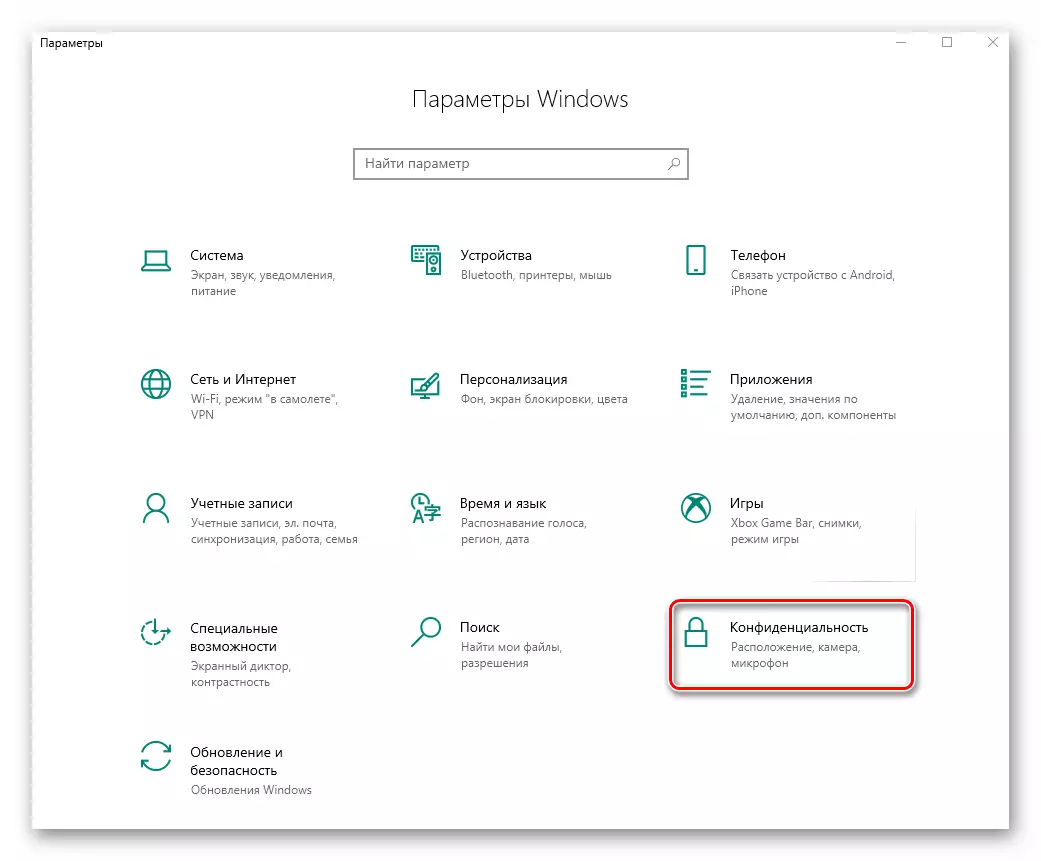

Njia ya 3: Angalia vipengele vya joto.
Vipengele vyote vya laptop vina vipimo ambavyo, kati ya habari nyingine, joto la kuzuia pia linaonyeshwa. Ikiwa inakaribia alama hii, laptop inaweza kuanza polepole. Aidha, inakabiliwa na malfunction ya kimwili. Kwa hiyo, ni muhimu kufuatilia joto la vipengele vyote. Kuhusu jinsi ya kufanya hivyo haki, tuliandika katika mwongozo tofauti.
Soma zaidi: Pima joto la kompyuta.

Mara nyingi joto la vipengele katika hali ya kazi huongezeka kutokana na mkusanyiko wa vumbi ndani. Laptop, kinyume na PC ya stationary, wazi kutoka kwa vumbi ni vigumu zaidi. Hata hivyo, hii inaweza kufanyika bila matokeo mabaya ikiwa unatafuta maelekezo yetu.
Soma zaidi: Usahihi kusafisha kompyuta au vumbi laptop.
Njia ya 4: Uboreshaji wa anatoa ya anatoa
Disk ngumu ni sehemu muhimu ya laptops zote na pcs ya stationary ambayo mfumo huu unashughulikiwa mara nyingi. Ikiwa gari limejaa habari au lina makosa, inaweza kupunguza kasi ya uendeshaji wa mfumo mzima. Uboreshaji unahitajika katika hali kama hizo. Unaweza kusoma mwongozo kamili juu ya mada hii kwa kumbukumbu hapa chini.
Soma zaidi: Jinsi ya kuharakisha operesheni ya disk ngumu

Njia ya 5: Mwisho wa Dereva.
Moja ya sababu za kazi ya chini ya kazi na Windows 10 mara nyingi hupita au madereva yaliyoharibiwa. Ikiwa unaona kwamba kasi ya kifaa chako imepungua, tunapendekeza kuangalia madereva kwa ajili ya sasisho. Mapema, tuliandika juu ya njia za kufanya utaratibu huu.
Soma Zaidi: Mwisho wa Dereva kwenye Windows 10.

Njia ya 6: Angalia kwa virusi.
Virusi vya kisasa vina uwezo mkubwa, ikiwa ni pamoja na kupunguza kasi ya laptop. Ikiwa haukusaidia mapendekezo yaliyoelezwa hapo juu, ni lazima kuanza kuanza kuangalia mfumo kwa uwepo wa programu mbaya. Unaweza kufanya hivyo kwa njia tofauti - kuanzia kutoka "Windows Defender" iliyojengwa na kuishia na programu ya tatu. Maelezo zaidi na ushauri utapata katika mwongozo wa kimaumbile.
Soma zaidi: Mbinu za kuondolewa virusi kutoka kwa kompyuta inayoendesha Windows 10

